TL41: Tablas en LaTeX fácil y rápido… ¡concedido!

OBJETIVO:
En esta actividad aprenderás a utilizar una herramienta útil para crear tablas en LaTeX de manera sencilla y con la que obtendrás resultados en un abrir y cerrar de ojos.
INTRODUCCIÓN:
Elaborar tablas con LaTeX puede convertirse en una tarea tediosa, sobre todo cuando deseamos incluir en nuestros documentos tablas extensas con datos numéricos (véase el artículo de Lapo Filippo Mori: Tables in LaTeX2e, Packages and Methods, disponible en esta sección). Además, es común la ocurrencia de errores al momento de la captura, por ejemplo, cuando manejamos datos en hojas de cálculo con fórmulas en Excel (Microsoft Office).
Afortunadamente, existe una aplicación (add-in) gratuita que permite convertir una selección de celdas de una hoja de Excel al formato de una tabla en LaTeX conservando la mayor parte de la estructura original (líneas, multicolumnas, formato de fuentes, alineación, etc.). Esto permite obtener resultados inmediatos y con un formato agradable.
DESCRIPCIÓN:
I. Descarga  desde el TeX Catalogue Online.
desde el TeX Catalogue Online.
II. Abre el archivo Excel2LaTeX.xla desde Excel. Se creará un ícono como este en la barra de herramientas (add ins): ![]() . Al abrirse el archivo se ejecutará una macro, y es posible que Excel envíe un mensaje de advertencia sobre la ejecución de la misma, en cuyo caso deberás hacer clic en Aceptar.
. Al abrirse el archivo se ejecutará una macro, y es posible que Excel envíe un mensaje de advertencia sobre la ejecución de la misma, en cuyo caso deberás hacer clic en Aceptar.
Cuando Excel tiene configurado un alto nivel de seguridad, es posible que simplemente envíe un mensaje en el que se indique que se impidió la ejecución de la aplicación, por lo que deberás asegurarte de que el nivel de seguridad en Excel esté configurado como bajo, ya que ésta es una aplicación confiable y segura.*
III. Descarga en tu computadora el archivo tabla_con_formulas.xls y ábrelo con Excel. Como podrás notar, el archivo contiene una hoja de cálculo en la que aparecen valores obtenidos a través de fórmulas.
IV. Selecciona los datos desde la celda A2 hasta la celda D26 (para abarcar toda la información). Ahora haz clic en el ícono ![]() (Convert Table to LaTeX). Se abrirá una ventana como la siguiente:
(Convert Table to LaTeX). Se abrirá una ventana como la siguiente:
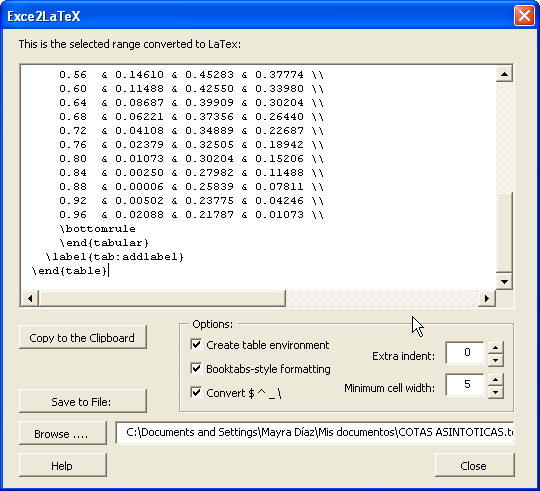
Marca las opciones de esta ventana así:
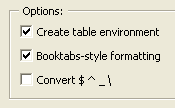
Haz clic en el botón Copy to the Clipboard y escribe \usepackage{booktabs} en el preámbulo del documento.
V. Genera un archivo con extensión .tex usando la plantilla que creaste en el Tema 2: Composición de documentos. Ahora:
a. Escribe como título: Un Ejemplo con Excel2LaTeX.
b. En el cuerpo del documento escribe:
El Cuadro \ref{tab:cotas} es un pequeño ejemplo de lo que puede hacerse usando Excel2LaTeX.
c. Pega el contenido de la aplicación Excel2LaTeX (CTRL-V).
d. Asígnale un título a la tabla. Escribe Mi primera tabla usando Excel2LaTeX como argumento la instrucción \caption, es decir,
\caption{Mi primera tabla usando Excel2LaTeX}
e. Asígnale una etiqueta a la tabla. Escribe {tab:cotas} como argumento del comando \label. Esto será útil cuando desees hacer referencia a la tabla en el cuerpo del documento a través del comando \ref.
f. Corre el archivo al menos dos veces y genera un PDF**. Observa que la tabla conserva las líneas, la alineación y los encabezados en negritas como en el archivo de Excel.
VI. Guarda el archivo de acuerdo con los estándares que se indican en el Syllabus y compílalo.
VII. Cuando tu tarea esté lista, desde esta actividad, haz clic en el botón "Agregar entrega" y escribe "¡Listo!" en el editor de texto. Después, oprime el botón "Guardar cambios" para que el sistema registre la entrega de esta práctica.
* Nota que es deseable que el nivel de seguridad de Excel se restablezca tan pronto como se desee ejecutar otras aplicaciones de origen y/o características inciertas.